文章詳情頁
win7電腦中將任務欄圖標隱藏具體操作流程
瀏覽:84日期:2022-12-26 13:14:43
你們的電腦是使用的什么系統呢?小編就比較喜歡使用win7電腦,不過你們知道win7電腦中如如何將任務欄圖標隱藏嗎?下文就帶來了win7電腦中將任務欄圖標隱藏的具體操作流程。

1、首先用鼠標右鍵在桌面下面的任務欄處點擊一下,這時就會出現上拉菜單。如圖所示:
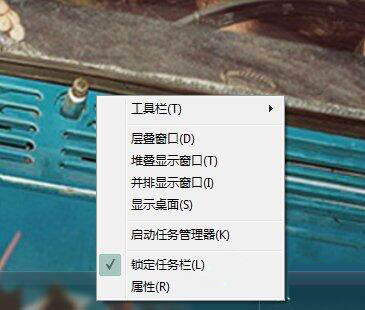
2、移動鼠標在下拉菜單下面找到屬性選項然后用鼠標點擊屬性選項。如圖所示:
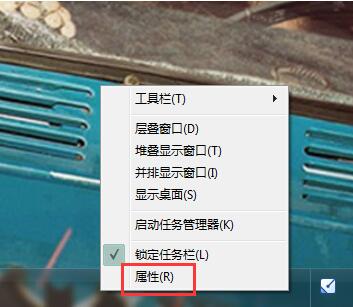
3、點擊屬性以后任務欄和開始菜單屬性窗口出現,然后把任務欄下面的隱藏不活動的圖標左邊打上勾。如圖所示:
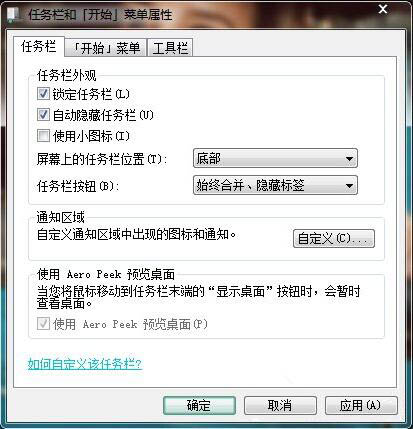
4、在隱藏不活動圖標左邊打上勾以后,然后鼠標點擊屬性窗口右邊的自定義按鈕。如圖所示:
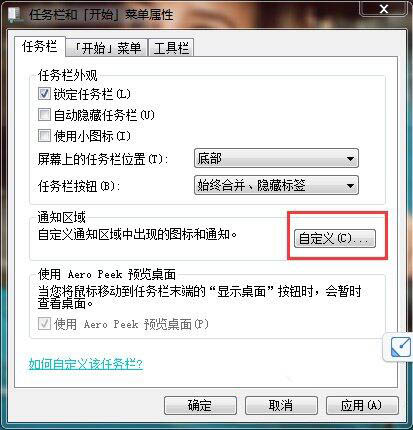
5、點擊自定義按鈕以后進入自定義通知窗口。如圖所示:
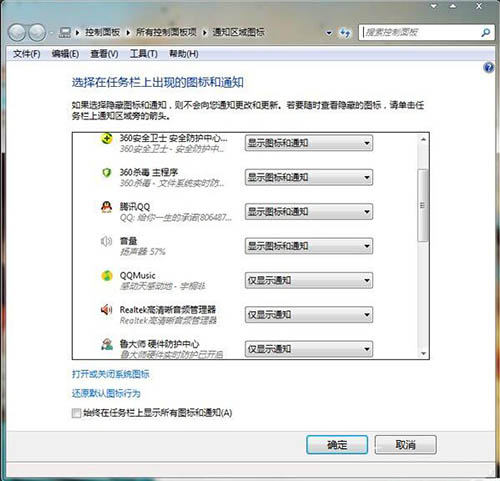
6、在自定義通知窗口下面的當前選項欄里面設定當前項目的行為,點擊項目右邊對應的行為,點擊項目行為出現下拉菜單,在下拉菜單里面可以選擇再不活動時隱藏,然后點擊確定這樣就就會把任務欄里面的圖標隱藏起來。
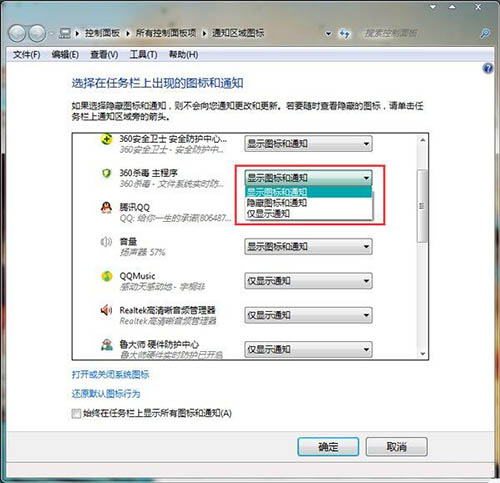
7、未設定隱藏任務欄圖標以前。

8、設定隱藏任務欄圖標之后。

看完了上文為你們帶來的win7電腦中將任務欄圖標隱藏的具體操作流程,伙伴們自己也趕緊去隱藏吧!
相關文章:
排行榜

 網公網安備
網公網安備